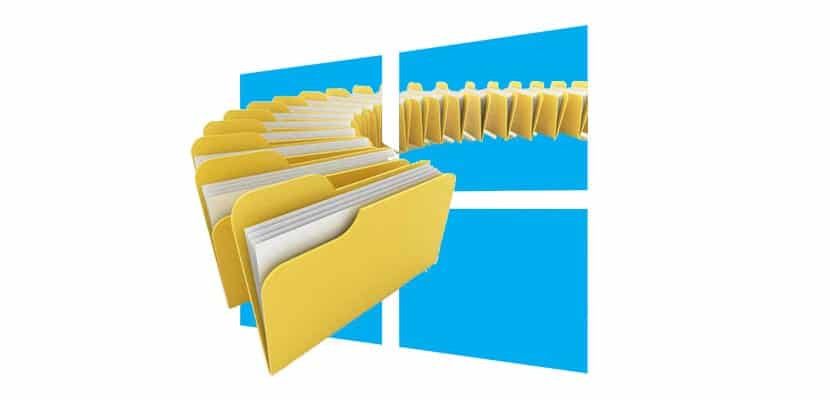
Spartieji klavišai tapo vienu iš galingiausius įrankius, kuriuos mums siūlo bet kuri operacinė sistema. Kiekviena nauja „Windows“ versija, kaip ir visi atitinkami atnaujinimai, siūlo mums keletą sparčiųjų klavišų, kuriais galime padidinti savo produktyvumą, kai nereikia nuolat naudoti pelės.
Spartieji klavišai yra ypač naudingi kai turime atlikti kokią nors pasikartojančią užduotįarba kai nenorime prarasti susikaupimo, kai rašome dokumentą, vykdome užduotį ... Turėdami atleisti klaviatūrą, kad galėtume naudoti pelę, daugeliu atvejų prarandame koncentraciją.
Jei reguliariai naudojate „Windows File Explorer“, toliau pateikiame visus šios programos sparčiuosius klavišus. Šie spartieji klavišai yra suderinami ne tik su „Windows 10“, bet ir su naujausiomis „Microsoft“ operacinės sistemos versijomis, tokiomis kaip „Windows 7“, „Windows 8.X“ ir „Windows 10“, nors daugelis jų jie taip pat puikiai veikia „Windows Vista“ ir „Windows XP“.
[lentelė]
Alt + D, pasirinkite adreso juostą
„Ctrl“ + E, pasirinkite paieškos laukelį
„Ctrl“ + F, pasirinkite paieškos laukelį
„Ctrl“ + N, atidarykite naują langą
„Ctrl“ + W, uždarykite aktyvų langą
„Ctrl“ + pelės ratukas, Pakeiskite failų ir aplankų piktogramų dydį ir išvaizdą
„Ctrl“ + „Shift“ + E, rodyti visus aplankus pasirinktame aplanke
„Ctrl“ + „Shift“ + N, sukurkite naują aplanką
Num lock + žvaigždutė (*), Rodyti visus pasirinkto aplanko pakatalogius
Num Lock + pliuso ženklas (+), Rodyti pasirinkto aplanko turinį
Num Lock + minuso ženklas (-), sutraukti pasirinktą aplanką
„Alt“ + P, rodyti peržiūros sritį
Alt + Enter, atidarykite pasirinkto elemento dialogo langą Ypatybės
Alt + rodyklė dešinėn, Peržiūrėti kitą aplanką
Alt + rodyklė aukštyn, peržiūrėkite aplanką, kuriame buvo aplankas
Alt + rodyklė kairėn, peržiūrėti ankstesnį aplanką
Backspace, peržiūrėti ankstesnį aplanką
Dešinė rodyklė, Rodyti dabartinį pasirinkimą, jei sutrauktas, arba pasirinkite pirmąjį poaplankį
Kairė rodyklė, Sutraukti dabartinį pasirinkimą, jei jis išplėstas, arba pasirinkite aplanką, kuriame buvo aplankas
Pabaiga, Rodyti aktyvaus lango apačią
Pradėti, Rodyti aktyvaus lango viršų
F11, Padidinkite arba sumažinkite aktyvų langą
[/ lentelė]